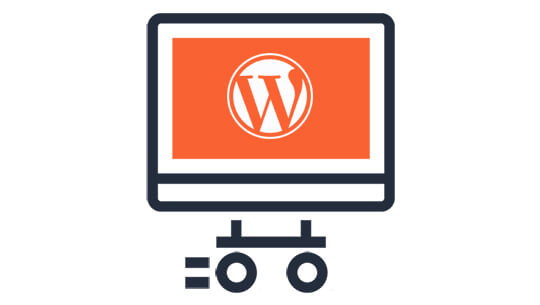Como migrar um site WordPress com BackupBuddy
Publicados: 2020-05-15Migrar um site WordPress pode ser demorado, frustrante, caro e extremamente difícil. Dependendo de como você mover seu site, o processo pode levar mais de 24 horas!
Desde a criação do BackupBuddy, problemas de migração do WordPress como esses são coisa do passado. BackupBuddy lida com todos os processos críticos e demorados para você ao mover seu site WordPress.
Por que migrar o WordPress? Cenários Diferentes
Aqui estão os motivos mais comuns pelos quais você pode querer migrar (ou mover) um site WordPress:
- Você pode querer mover seu site WordPress para um novo domínio ou URL
- Você pode querer mover seu site WordPress para uma nova empresa de hospedagem ou um novo servidor
- Você pode querer mover um site WordPress de um ambiente de teste do WordPress para um site ativo
Agora, vamos ver como pode ser simples migrar um site WordPress e o que está acontecendo nos bastidores.
Preparando seu site WordPress para migração
Antes de criar o backup que você deseja usar para migrar seu site, é importante migrar apenas o que é necessário para o seu site funcionar.
Aqui está uma lista de itens a serem excluídos de seus backups ao se preparar para migrar seu site. Para excluir arquivos e pastas, vá para a página de configurações do BackupBuddy, role para baixo na guia Geral até ver a configuração Arquivo e padrões de diretório . Clique no pequeno botão de menos vermelho ao passar o mouse sobre o arquivo ou pasta que deseja excluir da lista de arquivos.
Com o que se preocupar
- Verifique a ferramenta de mapas de tamanho do site BackupBuddy. Os mapas do tamanho do site são uma ferramenta incrível dentro do BackupBuddy. Isso mostrará uma lista de todos os diretórios do seu site em ordem decrescente do maior para o menor. Ele também destacará os diretórios já excluídos em vermelho. Isso permite que você veja os diretórios / pastas que estão ocupando mais espaço em seu site. Depois, você pode dar uma olhada nesses diretórios por meio de FTP / SSH e ver o que está ocupando todo o espaço. Para ir para esta ferramenta bacana, comece indo para a página BackupBuddy Server Tools . Uma vez lá, clique na guia Mapas de tamanho do site . Agora que você está na guia, clique no botão Exibir lista de tamanhos de diretório . Isso mostrará todos os diretórios de seus sites, do maior para o menor. Além disso, se estiver usando perfis de backup diferentes, você pode selecionar qual deseja usar na lista suspensa. Isso permitirá que você veja o que está ocupando mais espaço em seu perfil de backup atual. Essa é a maneira número um de ver o que está ocupando espaço em seu site e o que pode ser excluído.
- Arquivos do sistema. Isso significa que arquivos como php.ini, nginx.conf, debug.log, error.log, etc. Quaisquer arquivos que pertençam ao ambiente do servidor no qual o site está atualmente devem ser excluídos. Eles podem existir no diretório raiz / principal do seu site WordPress. Porém, lembre-se de que o BackupBuddy só faz backup do diretório raiz / principal do WordPress e desce da árvore de arquivos, então se preocupe apenas com os arquivos de sistema que existem dentro desses diretórios.
- Sites dentro de subdiretórios de seu site principal. Alguns sites possuem outros sites em subdiretórios de seu site principal. Lembra como eu disse que BackupBuddy faz backup de tudo do seu diretório raiz principal do WordPress e desce da árvore de arquivos? Bem, isso inclui subsites se você os tiver em seu diretório principal / raiz. Então, digamos que você tenha seu diretório / pasta “site de teste” na mesma pasta / diretório que sua pasta wp-admin, wp-content e wp-includes. Bem, isso provavelmente precisará ser excluído, pois você não deseja fazer backup de um outro site inteiro! Portanto, certifique-se de que, se você tiver sites extras nos subdiretórios de seu site principal, vá em frente e exclua aqueles conforme explicado anteriormente neste artigo.
- Backups feitos por outros plug-ins. Embora tenhamos alguns diretórios de backup feitos por outros plug-ins adicionados à lista de exclusões, você precisará adicionar diretórios adicionados por outros plug-ins de backup à sua lista de exclusões padrão na página de configurações do BackupBuddy.
- Armazenando arquivos em cache. O armazenamento em cache de arquivos feitos por qualquer plug-in por qualquer motivo deve sempre ser excluído de um backup. Você nunca deseja restaurar arquivos armazenados em cache antigos, pois eles podem conter URLs para o local anterior do site ou podem estar simplesmente desatualizados. BackupBuddy exclui wp-content / cache por padrão. Se você tiver um plugin que usa arquivos em cache, exclua-os na página de configurações do BackupBuddy.
- Arquivos desnecessários para o funcionamento completo do site. Alguns exemplos disso seriam imagens ou arquivos que não estão atualmente sendo vinculados em seu site. Como esses arquivos não estão vinculados a um arquivo ou referência de banco de dados, não há problema em excluí-los do backup.
Nem todos os sites são criados iguais
As exclusões serão diferentes para cada site porque cada site é diferente. Existem inúmeras maneiras de personalizar ou configurar um site. E quem sabe se essas personalizações ou configurações reagirão da mesma forma depois que seu site for movido para um ambiente de servidor diferente.
Embora tentemos excluir arquivos conhecidos que causam problemas, não podemos detectar todos eles. Portanto, depende de você usar seu bom senso sobre o que deve ser excluído do seu site. Porque quanto mais leve e mais livre de inchaço for o seu backup, mais fácil será movê-lo e importá-lo.
É hora de migrar seu site WordPress
Ao migrar seu site, você precisará de duas coisas:
1. Um backup criado por Backupbuddy e
2. importbuddy.php (nosso script de migração incluído no BackupBuddy)
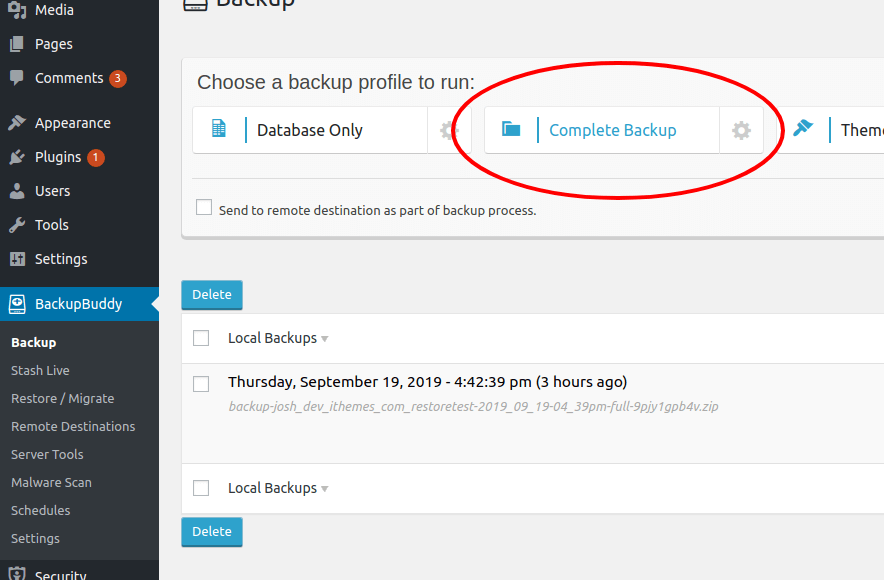
Depois de seguir o conselho acima sobre o que deve ser excluído de seu backup para a migração de seu site, agora crie um backup! Se você ainda não fez isso, comece indo até a página BackupBuddy Backup e clique no botão Backup Completo .

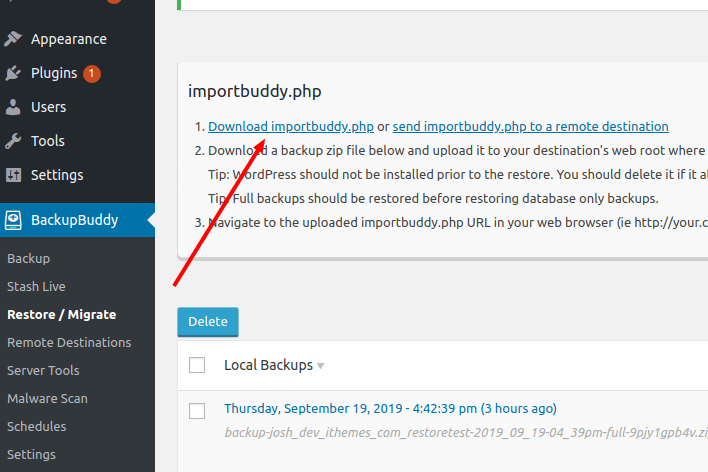
Para obter o script de migração ImportBuddy , vá para a página Restaurar / Migrar . Uma vez na página, clique no link Download Importbuddy.php. Isso solicitará que você defina uma senha para este arquivo importbuddy.php específico. Deixe o campo em branco se quiser usar a senha do ImportBuddy que você configurou durante o assistente de configuração rápida ou a senha que você salvou atualmente nas configurações do BackupBuddy.
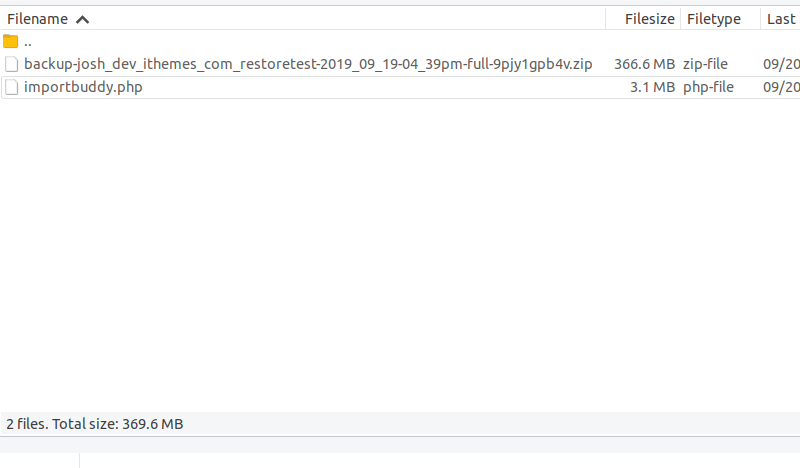
Agora que você tem o backup do BackupBuddy e o importbuddy.php baixados para o seu computador local, é hora de fazer o upload dos dois para o local onde deseja que o site seja restaurado. Certifique-se de que o local de onde você está enviando os arquivos não tenha nenhum outro arquivo WordPress dentro do mesmo diretório / pasta. Os únicos arquivos que devem estar lá são os arquivos relacionados à sua hospedagem. Seu diretório / pasta deve ser semelhante à imagem acima.
ImportBuddy para o Rescue
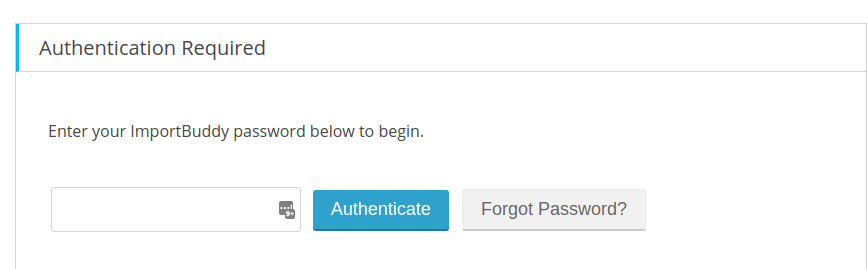
Agora que o ImportBuddy e o backup do BackupBuddy estão no local onde você deseja que o site recém-migrado exista, é hora de iniciar a migração.
Comece navegando até o script ImportBuddy por meio da barra de URL em seu navegador. Se você colocou importbuddy.php e seu backup no diretório public_html, você deve inserir example.com/importbuddy.php. Se você colocou o backup e importbuddy.php em um diretório chamado “test” que estava sob seu diretório public_html, você deve inserir example.com/test/importbuddy.php.
Depois de navegar para o script ImportBuddy, você será saudado com a tela de senha.
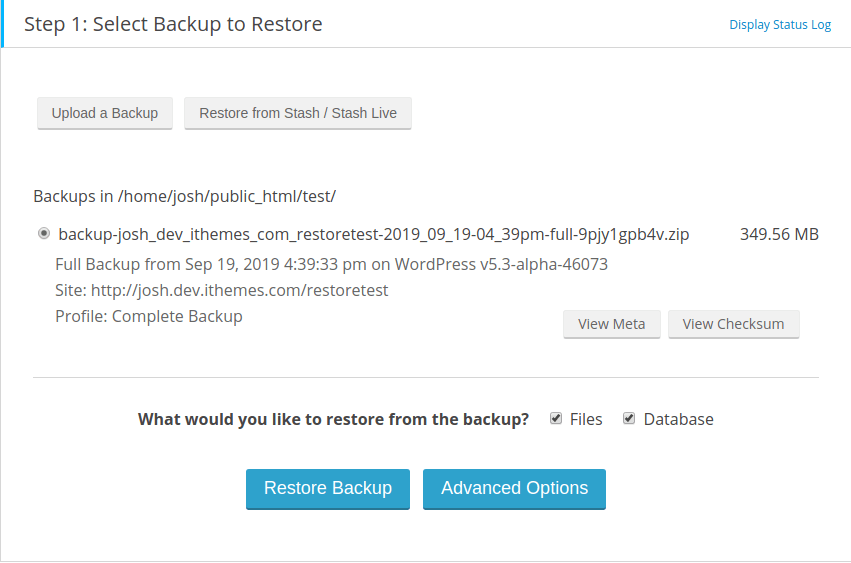
Depois de inserir sua senha, você estará na Etapa 1 do processo de importação. Você notará dois botões no canto superior esquerdo do frame importbuddy, Upload a Backup e Restore from Stash / Stash Live .
Você sempre pode simplesmente fazer upload de importbuddy.php e usar o botão de upload para fazer upload do backup por meio de importbuddy (embora geralmente seja muito mais rápido ao fazer upload por FTP / Cpanel). Se você usa Stash ou Stash Live, pode baixar diretamente o backup de sua conta stash que deseja restaurar usando o botão Restaurar do Stash / Stash Live . Para continuar com a migração, agora clique no botão Restaurar Backup .
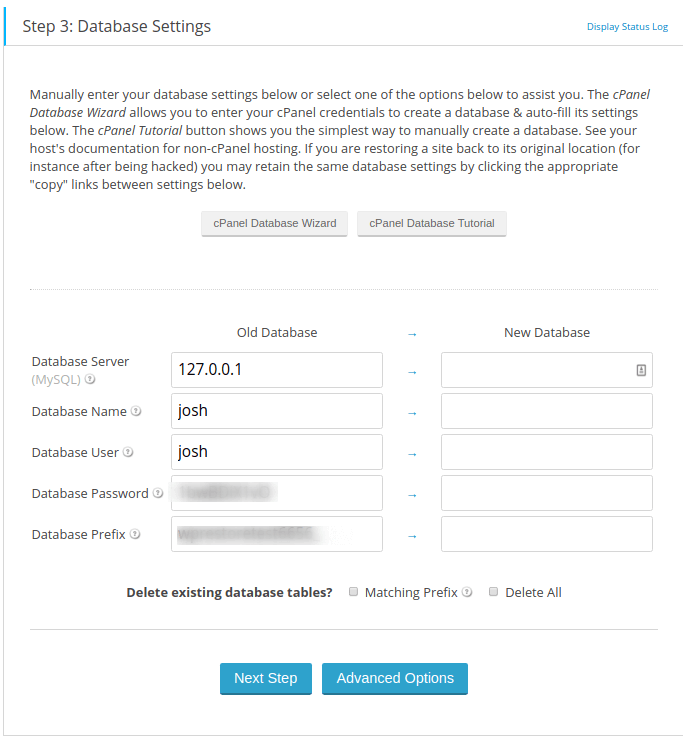
Depois de clicar no botão Restaurar backup, o ImportBuddy encontrará o melhor método de compactação disponível e o usará para descompactar seu arquivo .zip de backup. Depois que seu backup for descompactado, você estará na Etapa 3 do processo ImportBuddy. É aqui que você insere as informações do banco de dados que serão associadas ao site recém-migrado.
Se você ainda não criou um novo banco de dados no novo local do seu site, vá em frente e faça isso agora. Se você estiver usando um banco de dados pré-existente, certifique-se de usar um prefixo de tabela de banco de dados exclusivo. Depois de inserir as informações do banco de dados, clique no botão Próxima etapa . Se as informações do seu banco de dados estiverem incorretas, o ImportBuddy não permitirá que você prossiga. ImportBuddy agora importará suas tabelas de banco de dados em seu banco de dados.
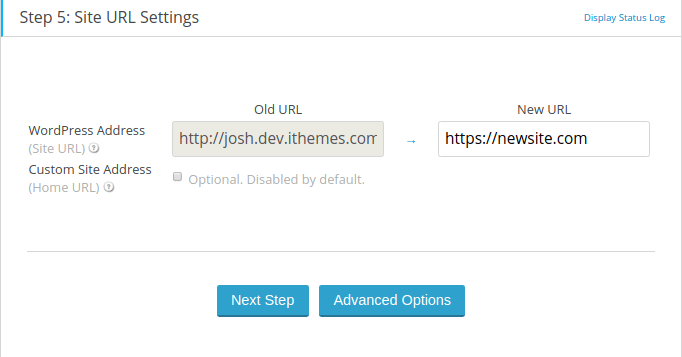
Agora que suas tabelas de banco de dados foram importadas, elas precisam ser migradas agora. A etapa 4 pede o novo URL do seu site. O ImportBuddy pegará o URL e substituirá todos os URLs antigos do local anterior do site. Importbuddy também mudará os caminhos / localização do local anterior do seu site para o novo local do seu site. Insira a URL do seu novo site e clique no botão Próxima etapa.
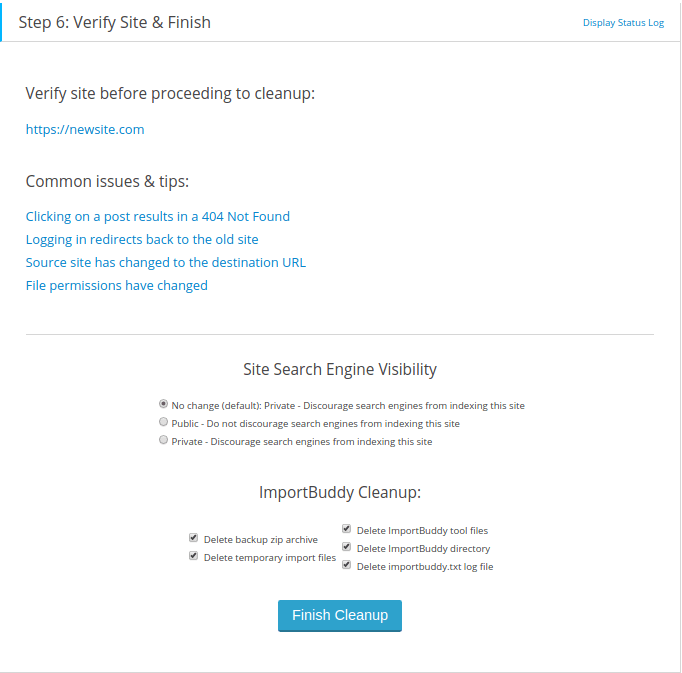
Após a migração de seus URLs e caminhos, a Etapa 5 será concluída e seu site será totalmente migrado!
Agora você verá a Etapa 6, na qual poderá visualizar seu site para ter certeza de que a migração ocorreu conforme o esperado. Depois, há outras opções, como definir a visibilidade do mecanismo de pesquisa, se você estiver criando um site de teste / desenvolvimento do seu site ativo. Além disso, você tem a opção de alterar o que é removido na limpeza.
Depois de clicar no botão Concluir limpeza, isso removerá cada um dos itens selecionados. Isso garantirá que todos os arquivos temporários, importbuddy e seu arquivo .zip de backup sejam removidos completamente. Se você tiver problemas durante o processo de migração, nossa equipe de suporte de primeira linha estará lá para ajudar em cada etapa do processo. Feliz migração para todos!
Obtenha o BackupBuddy hoje
Obtenha o BackupBuddy, o plug-in de backup 3 em 1 do WordPress que também funciona como um plug-in de migração do WordPress. O BackupBuddy facilita a migração do WordPress para um novo host ou domínio com apenas alguns cliques.
Obtenha o BackupBuddy agora
Suporte para Ithemes… O Darth-Mod